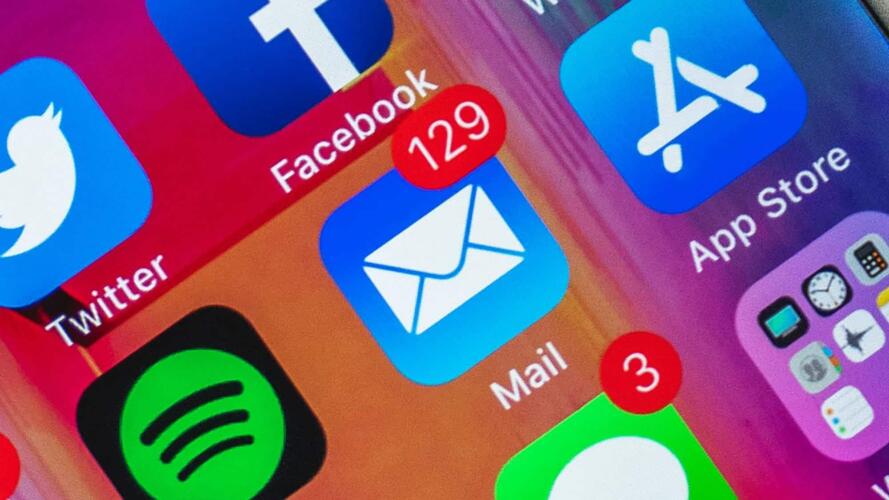توجد اختلافات كثيرة بين أفضل تطبيقات البريد الإلكتروني، وإذا كنت تستخدم أحد هذه التطبيقات منذ فترة طويلة فهذا لا يعني أنه يجب عليك التقيد به دائماً؛ إذ إنه قد يمكنك العثور على تطبيق أفضل.
يُعد الانتقال من استخدام حساب جوجل (Google) إلى حساب آي كلاود (iCloud)؛ أي من تطبيق جيميل (Gmail) إلى تطبيق آبل ميل (Apple Mail)، أمراً شائعاً، لا سيما إذا كنت قد اشتريت بعض أجهزة آبل الجديدة؛ إذ تعمل خدمات آي كلاود التابعة لشركة آبل وتطبيق البريد الإلكتروني، ميل (Mail)، بشكل جيد على أجهزة آيفون وآيباد وماك.
لذا، يمكنك نقل رسائلك مجاناً دون فقدان أي منها. لبدء عملية النقل، ينبغي لك إنشاء حساب معرّف آبل (Apple ID)، وإنشاء عنوان بريد إلكتروني لحساب آي كلاود. يمكنك القيام بذلك من أي جهاز آبل أو على الويب.
كيفية إضافة حساب جيميل إلى تطبيق آبل ميل وحساب آي كلاود
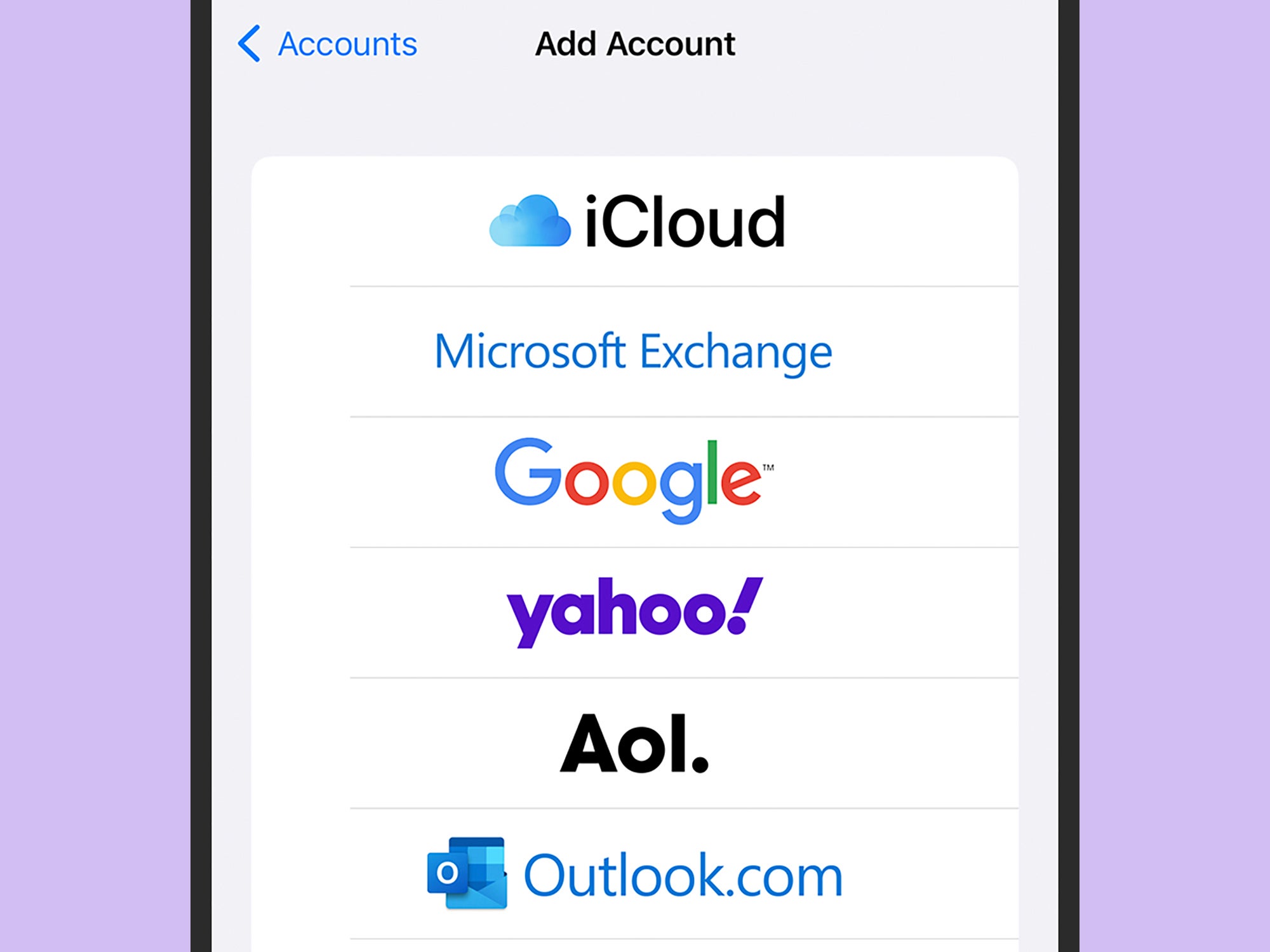
أولاً، يجب أن تتمكن تطبيقات البريد الإلكتروني في آبل من البحث في حسابك على منصة جيميل، ولذلك يجب إعداد حساب جيميل للعمل مع البرامج الأخرى. من حساب جيميل على الويب، انقر على رمز المسنن (أعلى اليمين)، ثم عرض جميع الإعدادات (See all settings)، ثم إعادة التوجيه وبروتوكول POP/IMAP (Forwarding and POP/IMAP). تأكد من تحديد خيار تمكين الوصول عبر IMAP (Enable IMAP) واترك الإعدادات الافتراضية أدناه على حالها.
اقرأ أيضاً: 5 طرق لإرسال الملفات الكبيرة الحجم عبر جيميل
بعد ذلك، افتح تطبيق آبل ميل لاستيراد رسائل البريد الإلكتروني من حسابك على منصة جوجل. يمكنك إجراء هذه العملية في تطبيق ميل للأجهزة التي تعمل بنظام التشغيل ماك أو إس (macOS)، عن طريق اختيار البريد (Mail) وإضافة حساب (Add Account): انقر على جوجل (Google)، ثم متابعة (Continue)، واتبع التعليمات لتسجيل الدخول إلى حساب جيميل. أما على أجهزة آيفون أو آيباد، افتح الإعدادات (Settings) واختر البريد (Mail)، ثم الحسابات (Accounts)، ثم إضافة حساب (Add Account)، ثم اختر جوجل، ثم سجّل الدخول. إعدادات إضافة رسائل البريد الإلكتروني إلى تطبيق ميل محصورة بالجهاز الذي تضيف حسابك إليه، ولا تعني إضافة الرسائل إلى التطبيق في الكمبيوتر المحمول، ماك بوك مثلاً، أنها ستُضاف تلقائياً إلى هاتفك آيفون، والعكس صحيح.
سيستغرق الأمر بعض الوقت حتى تظهر كل رسائل حساب جيميل في تطبيق آبل ميل، لا سيما إذا كان عددها كبيراً، لذا كن صبوراً. وعلى الرغم من ذلك، يجب أن تظهر أحدث رسائل البريد الإلكتروني بسرعة إلى حدٍ ما. علماً بأنه لا يمكنك استيراد هذه الرسائل إلى بريد حساب آي كلاود على الويب حتى وقت كتابة هذا المقال.
نسخ الرسائل إلى تطبيق آبل ميل وحساب آي كلاود

تعتمد الخطوات التالية على ما تنوي القيام به في حساب جيميل. وأحد الخيارات المتاحة هو الاحتفاظ بحساب جيميل في تطبيق آبل ميل إلى جانب حساب آي كلاود واستخدام كلا الحسابين في التطبيق نفسه؛ إذ يمكنك إدارة كلا صندوقيّ البريد، وإرسال الرسائل واستلامها باستخدام عنوانيّ البريد الإلكتروني المختلفين.
اقرأ أيضاً: إليك اختصارات سهلة في جيميل لرفع إنتاجيتك
أما إذا كنت ترغب في حذف حساب جيميل، ستضطر إلى نسخ بعض الرسائل إلى حساب آي كلاود لأن رسائل البريد الإلكتروني هذه ستُمسح بشكل دائم عند إغلاق حساب جيميل. بالنسبة إلى نسخ الرسائل في جهاز ماك، حدّد الرسائل المهمة في صندوق بريد جوجل (Google mailbox)، ثم اسحبها إلى مجلد في صندوق بريد آي كلاود (iCloud mailbox). أما في أجهزة آيفون أو آيباد، ابحث عن الرسائل التي تريد نقلها وحددها، ثم انقر على تحرير (Edit) ونقل (Move)، ثم اختر المجلد الوجهة في صندوق بريد آي كلاود.
تحذف هذه العملية رسائل البريد الإلكتروني من حساب جيميل وتنقلها إلى حساب ميل؛ حيث تُنقل الرسائل بصورة فعالة من خوادم جوجل إلى خوادم آبل. لسوء الحظ، لا توجد طريقة سريعة وتلقائية لنقل كل شيء، لذلك عليك أن تختار الرسائل التي تريد نقلها أو أن تقضي وقتاً طويلاً لإتمام هذه العملية.
علماً بأن تطبيق آبل ميل سيعرض التصنيفات التي أنشأتها في حساب جيميل عند استيراد هذه الرسائل؛ كما سيعرض الرسائل التي صنفتها على أنها مهمة ومميزة بنجمة. راجع لوحة التنقل اليسرى في تطبيق ميل على الأجهزة التي تعمل بنظام التشغيل ماك أو إس، وقائمة الرسائل الأساسية في صندوق البريد في تطبيق ميل للأجهزة التي تعمل بنظامي التشغيل آي أو إس (iOS) وآيباد أو إس (iPadOS)؛ إذ يمكن أن يساعدك ذلك في العثور على رسائل البريد الإلكتروني المهمة التي ترغب في نقلها بسرعة أكبر.
ترتيب حساب جيميل
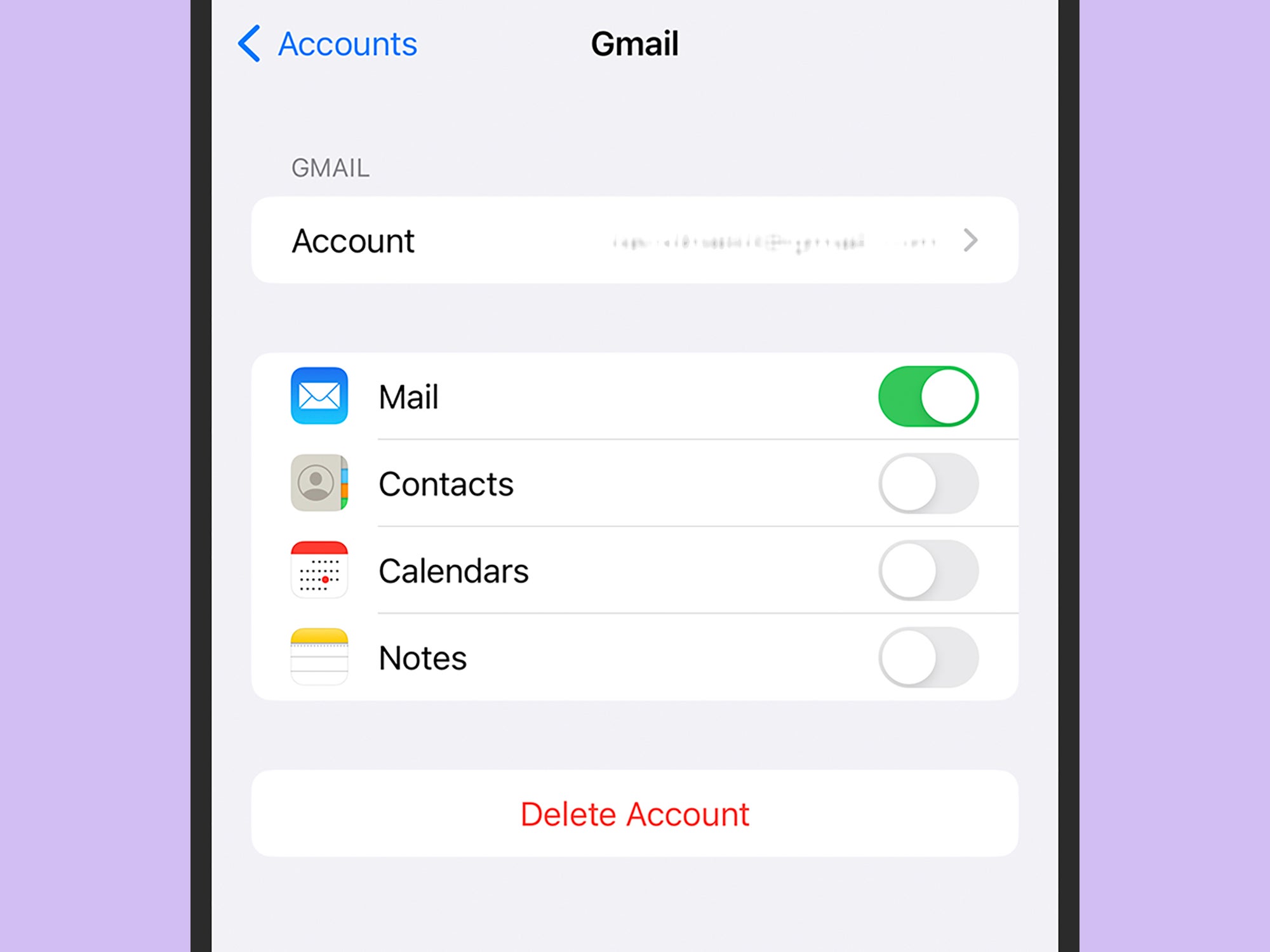
ستجد بعض الخيارات فيما يتعلق بحساب جيميل. قد ترغب في إعداد رسالة رد تلقائي لإخبار الأشخاص بأنك قد بدّلت حسابك، مع ذكر عنوان حساب آي كلاود الجديد. للقيام بذلك في حساب جيميل على الويب، انقر على رمز المسنن (أعلى اليمين)، ثم عرض جميع الإعدادات (See all settings)، ثم إعدادات عامة (General)، ثم قم بتفعيل خيار تشغيل المجيب التلقائي (Out of Office AutoReply) قبل إنشاء رسالتك أدناه.
كما يوجد خيار حذف حساب جيميل، إذا قمت بنسخ رسائل البريد الإلكتروني التي تريدها إلى حساب آي كلاود. أولاً، أزل الحساب من تطبيق آبل ميل: يمكنك القيام بذلك عن طريق اختيار البريد (Mail) والحسابات (Accounts) في تطبيق ميل للأجهزة التي تعمل بنظام ماك أو إس، أو عن طريق اختيار البريد (Mail) والحسابات (Accounts) في الإعدادات (Settings) على الأجهزة التي تعمل بنظامي آي أو إس أو آيباد أو إس، وستتمكن من تحديد حساب جيميل وإزالته. يمكنك بعد ذلك حذف حساب جيميل (أو حساب جوجل بالكامل) من صفحة ويب أنشأَتها جوجل بصورة خاصة لحذف خدماتها.
اقرأ أيضاً: 4 حيل بسيطة لتنظيم أفضل لبريد جيميل
يمكنك أيضاً حذف صندوق بريد جيميل من تطبيق آبل ميل دون حذف الحساب بالكامل (بحيث لا يزال بإمكانك الاطّلاع عليه على الويب وفي تطبيق جيميل). في هذه الحالة، قد ترغب أيضاً في إعداد حساب جيميل لإعادة توجيه الرسائل الواردة جميعها إلى حساب آبل ميل. للقيام بذلك في حساب جيميل على الويب، انقر على رمز المسنن (أعلى اليمين)، ثم عرض جميع الإعدادات (See all settings)، إعادة التوجيه وبروتوكول POP/IMAP (Forwarding and POP/IMAP)، وأعد توجيه نسخة من البريد الوارد (Forward a copy of incoming mail).